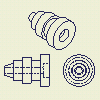 |
Pomocí nástrojů panelu Vytvořit na kartě Umístění pohledů umístěte nezávislé pohledy jedním vícepohledovým nebo izometrickým promítnutím nebo umístěte pohled, který zachycuje aktuální orientaci modelu. |
Hlavní body
- Nejprve vytvořte základní pohled modelu.
- Výchozí nastavení a hodnoty v dialogu Pohled výkresu jsou určeny platnou normou a lze je změnit pomocí Editoru stylů a norem.
- Promítnuté pohledy jsou obecně prvním typem pohledu vytvořeného ze základního pohledu. Příkaz Promítnutý pohled vytvoří ze základního pohledu ortografické a izometrické pohledy. Jedinou aktivací příkazu lze vytvořit více pohledů.
- Můžete vytvořit pohled modelu, který obsahuje jen náčrty. Náčrt musí být rovnoběžný s výkresovým pohledem.
- Nelze vytvořit další pohledy z náčrtu vytvořeného na výkrese.
- Vytvoříte-li pohled souboru součásti obsahující pouze povrchy, ve výkresovém pohledu se nezobrazí žádný povrch, který je v souboru součásti nastaven jako neviditelný. Jsou zobrazeny pouze povrchy, které byly nastaveny v pohledu výkresu jako Viditelné.
- Po vytvoření pohledu nejsou již v souboru výkresu zobrazeny povrchy z odpovídajícího souboru součásti, které byly nastaveny jako Neviditelné.
- Pokud je vybrána možnost aplikace Povolit aktualizace v pozadí, budou zobrazovány rastrové pohledy , dokud nebude dokončen výpočet přesných pohledů. Další informace naleznete v části Práce s rastrovými pohledy.
Typy pohledů výkresů
- Základní pohled: První pohled, který vytvoříte. Další pohledy jsou odvozeny od tohoto pohledu.
- Promítnutý pohled: Ortografický nebo izometrický pohled, který je vytvořen ze základního pohledu nebo libovolného stávajícího pohledu.
- Pomocný pohled: Pohled, který je promítnutý kolmo k vybrané hraně nebo čáře.
- Pohled řezu: Pohled vytvořený načrtnutím čáry, která definuje rovinu použitou pro řez součástí nebo sestavou. Pohled znázorňuje plošnou oblast řezu.
- Detailní pohled: Zvětšený pohled poměru jiného pohledu výkresu. Detaily se používají pro čistší a přesnější zobrazení poznámky.
- Zobrazení podložení: jednoduchý pohled vytvořený z několika polohových reprezentací. Zobrazení podložení ukazují sestavu v různých polohách.
- Pohled náčrtu: Pohled, který obsahuje jeden nebo více asociovaných 2D náčrtů. Není vytvořen z 3D součásti.
Operace pohledů výkresů
- Rozpojit: Operace, která zmenší velikost delšího modelu odstraněním nebo „rozpojením“ nedůležitých částí. Kóty, které zasahují do přerušení, odrážejí správnou délku.
- Odpojit: Operace, která odstraní definovanou oblast materiálu a odkryje zakryté součásti nebo prvky v existujícím pohledu výkresu.
- Ořezat: Operace, pomocí které můžete ovládat ohraničení pohledu ve stávajícím pohledu výkresu.
- Řezat: Operace, která ve stávajícím pohledu výkresu vytvoří řez s nulovou hloubkou.
Styly pohledu
Pomocí položek Editor stylů a norem nastavte výchozí vlastnosti pohledů výkresů a poznámek pohledů.
Styl normy ovládá výchozí hodnoty popisků pohledu, zobrazení závitů a typy projekcí. Chcete-li změnit nastavení, klikněte na kartu Správa  panel Styly a normy
panel Styly a normy  Editor stylů, poté klikněte na kartu Předvolby pohledu na panelu Norma.
Editor stylů, poté klikněte na kartu Předvolby pohledu na panelu Norma.
Při vytvoření řezu, detailu nebo pomocného pohledu se pro vygenerování identifikátoru pohledu použije alfanumerické auto-indexování. Následující znaky jsou ze sekvence indexování implicitně vyřazeny: I, O, Q, S, X a Z. Seznam vyřazených znaků můžete upravit na kartě Obecné na panelu Styl normy.
Možnost Styl poznámek pohledu ovládá styl textu pro popisky pohledu a výchozí hodnoty pro řádky a šipky poznámek pohledu. Chcete-li změnit styl, rozbalte položku Poznámky pohledu v Editoru stylu a norem a ze seznamu zvolte Styl poznámek pohledu. Poté upravte styl a uložte změny.
Klikněte pravým tlačítkem myši a použijte editační příkazy k potlačení vzhledu poznámek pohledu v daném výkresu.
Měřítka pohledů
Když umístíte první výkresový pohled, aplikace Autodesk Inventor pomocí velikosti listu a celé velikosti modelu určí přijatelné měřítko pohledu. Měřítko prvního pohledu definuje výchozí měřítko následujících pohledů. Výchozí měřítko můžete přijmout nebo nastavit jiné.
Jestliže změníte měřítko pohledu, měřítko závislých pohledů na stejném listě se také aktualizuje. Měřítko závislého pohledu lze měnit nezávisle na nadřazeném pohledu.
Měřítko závislých pohledů na jiném listě se při změně měřítka nadřazeného pohledu automaticky neaktualizuje.
Umístění pohledu na listu
Chcete-li posunout pohled, klikněte a přetáhněte červený rámeček. Více pohledů zároveň lze přesunout výběrem pomocí okna. Klikněte do pravého horního rohu a diagonální tažením uzavřete příslušné pohledy v okně, poté znovu klikněte. Jsou vybrány pohledy, které jsou úplně nebo částečně ve výběrovém okně. Kliknutím a přetažením červeného ohraničení lze pohledy přesouvat.
Více objektů můžete při výběru každého pohledu vybrat stiskem klávesy Shift nebo Ctrl. Pohled z výběru odstraníte výběrem jednoho nebo více pohledů se stisknutou klávesou Shift.
Přesunutí nebo kopírování pohledů na jiné listy
Chcete-li přesunout pohled do jiného listu, v prohlížeči přetáhněte pohled z jednoho listu do jiného.
Chcete-li pohledy kopírovat, vyberte je v prohlížeči nebo grafickém okně, klikněte na ně pravým tlačítkem poté klikněte na položku Kopírovat. Poté klikněte pravým tlačítkem na list, do kterého chcete kopie pohledů umístit a klikněte na položku Vložit.
Když dokumentujete rozlehlé nebo složité součásti, je často nezbytné umístit závislý pohled na jiný list, než kde se nachází nadřazený pohled. Pokud umístíte závislý pohled do jiného listu, zobrazí se vedle nadřazeného pohledu čára promítnutí. V prohlížeči je závislý pohled uveden pod svým nadřazeným pohledem pomocí ikony (zástupce). Chcete-li zobrazit závislý pohled, dvakrát klikněte na jeho ikonu. Existuje také zástupce pro nadřazený pohled z listu, který obsahuje závislý pohled.
Práce s komponentami sestav v pohledech výkresů
Ve výkresovém pohledu můžete vybrat samostatné komponenty sestavy a změnit barvu a styl jejich čar.
Řezy sestavy
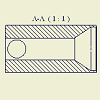 |
Řez můžete vytvořit skrze celou sestavu nebo některé komponenty z řezu vyloučit. Chcete-li z řezu vyloučit komponent, vyberte jej v nadřazeném pohledu a potom vypněte možnost řezu před vytvořením řezu. |
Dědičnost řezu v podřazených pohledech
- Isometrické promítnuté pohledy vytvořené pro pohledy řezů implicitně dědí i řez. Ortografické promítnuté a pomocné pohledy podporují dědičnost řezu, ale implicitně je tato funkce vypnuta.
- Izometrické promítnuté pohledy vytvořené pro pohledy s částečným řezem dědí ve výchozím nastavení částečný řez. Ortografické promítnuté a pomocné pohledy nepodporují dědičnost operací částečného řezu.
- V případě ortografického promítnutí dědí podřazené pohledy ve výchozím nastavení přerušení, pokud je směr promítnutí rovnoběžný s čarami přerušení.
Vypnuté výkresové pohledy
U výkresového pohledu lze nastavit možnost Vypnout, která určuje, zda bude pohled viditelný nebo vypnutý.
Možnost Potlačit zajišťuje vyšší úroveň viditelnosti, což doplňuje ovládání viditelnosti komponent, poznámek, hran modelu a viditelnost hladiny. Atribut Vypnout ovlivňuje veškerou geometrii vytvořenou v modelu (viditelné a skryté hrany, hrany závitů, trajektorie pohybu) a poznámky připojené k vybranému pohledu (náčrt, kóty, značky, osy pohledu). Na podložení a částečné řezy se možnost vypnutí viditelnosti pohledu nevztahuje.
- Je-li pohled řezu vypnutý, náčrt (profil) pohledu řezu je skrytý v nadřazeném pohledu.
- Po vypnutí nadřazeného pohledu jsou skryty částečné řezy.
- Viditelnost pohledu podložení je řízena příslušným nadřazeným pohledem.
Zachráněné výkresové pohledy
Data importovaných modelů mohou být někdy nekvalitní. Lze vytvořit výkresové pohledy bez vyčištění dat.
|
|
Když vytvoříte výkresový pohled pro vadná importovaná data, je zobrazen dialog s upozorněním. Pokud se rozhodnete vytvořit zachráněný pohled, bude pro výpočet použit náhradní algoritmus a výsledný zachráněný pohled bude v prohlížeči označen ikonou vedle uzlu pohledu. Pohled výkresu nemusí být pro jednotlivá vadná tělesa přesný. Výkresový pohled můžete ručně vyčistit nebo jej vyřadit. |
Pohledy náčrtů
Můžete vytvořit pohledy součástí, které obsahují jen 2D nebo 3D náčrty, ale žádná pevná tělesa. 2D náčrty jsou viditelné jen v základních pohledech a musejí být rovnoběžné s pohledem.
Pohledy povrchů
Vytvoříte-li pohled souboru součásti obsahující pouze povrchy, není v pohledu výkresu zobrazen povrch nastavený v souboru součásti jako Neviditelný. Zobrazí se pouze povrchy, které jsou v pohledu výkresu nastaveny jako Viditelné.
Po vytvoření pohledu se v souboru výkresu již nezobrazí žádné povrchy z odpovídajícího souboru součásti, které byly nastaveny jako Neviditelné.
Pohledy plechových součástí nebo iSoučástí
Chcete-li vytvořit základní pohled modelu plechu, klikněte na pásu karet na
kartu Umístění pohledů
 panel Vytvořit
panel Vytvořit
 Základní
. Poté vyberte soubor plechu a nastavte příslušné možnosti v dialogu Pohled výkresu.
Základní
. Poté vyberte soubor plechu a nastavte příslušné možnosti v dialogu Pohled výkresu.
Pro součást nebo iSoučást plechu lze vytvořit dva typy pohledu výkresu: Složený pohled výkresu a pohled rozvinu. možnost Rozvin je dostupná pouze tehdy, pokud ve zdrojovém souboru existuje rozvin.
Hlavní body (iSoučásti plechu):
- Při vytváření pohledu výkresu pro iSoučást plechu můžete na kartě Stav modelu v dialogu Pohled výkresu zvolit explicitní člen iSoučásti.
- Je-li rozvin v souboru členu iSoučásti dostupný, je v dialogu Pohled výkresu aktivována možnost Rozvin.
- Chcete-li aktualizovat zastaralý člen iSoučásti, vyberte na kartě Stav modelu v dialogu Pohled výkresu daný člen.
- Chcete-li odkázat na určitý člen iSestavy místo aktivního člena rodiny v odkazujícím výkresu, upravte pohled výkresu a na kartě Stav modelu v dialogu Pohled výkresu vyberte daný člen.
Rozložené pohledy
Rozložené pohledy a jiné prezentační pohledy se vytváří v samostatném souboru, který se nazývá prezentační soubor.
Prezentační soubor může obsahovat tolik pohledů sestavy, kolik je třeba. Nastavte prezentaci pohledů s příslušnou orientací, viditelností a rozvržením rozbalení. Když do výkresu přidáte prezentační pohled, určíte, který prezentační soubor a pohled bude použit.
Spline v pohledech výkresů
Při vytváření výkresových pohledů modelů s geometrií spline jsou nyní ve výkresech používány skutečné křivky spline.
Skutečná geometrie spline se používá pouze pro nově vytvořené spline.